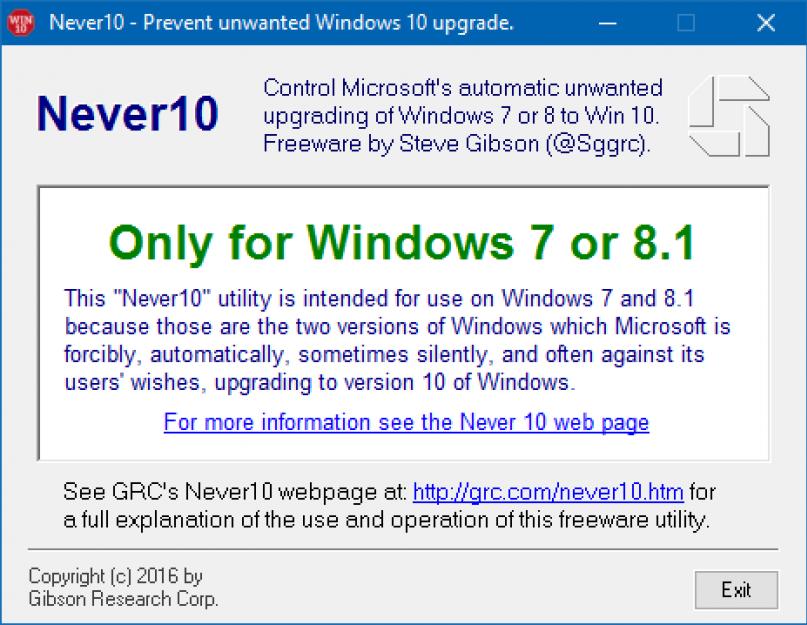Многие пользователи Windows 7 и 8.1 сегодня обнаружили у себя новый значок в области уведомлений, при нажатии на который предлагается Windows 10. Причем убрать этот значок никак нельзя, он висит в системном трее и в принципе не имеет команды «Выход» или что-то в этом роде. Максимум, что можно сделать, скрыть его в системном трее, но он по-прежнему будет висеть в памяти компьютера, что не есть хорошо. Если он вам надоел или предложение перейти на Windows 10 вас не интересует, то его можно легко отключить. Для этого необходимо проделать следующие простые действия.
Способ 1 (самый простой)
Самый простой и доступный способ для простого пользователя — воспользоваться специальной утилитой, которая все сделает автоматически. Таких программ последнее время было создано несколько штук и одна из них носит говорящее название Never10.

Работать с программой до безобразия просто — нужно просто запустить ее и нажать на кнопку «Disable Win10 Upgrade». В случае необходимости все можно будет в любой момент вернуть обратно с помощью этой же программы. В этом случае надо будет повторно нажать на ту же кнопку, название которой после отключения изменится на «Enable Win10 Upgrade».
Помимо отключения непосредственно предложения перейти на Windows 10, утилита удалит установочные файлы этой системы, если они уже были загружены. Общий объем данных составляет порядка 6.5 гигабайт.
Ну а если вы не ищите простых путей или не хотите пользоваться сторонними утилитами, воспользуйтесь одним из способов ниже.
Способ 2
- Открываем через «Панель управления» инструмент для установки и удаления программ и переключаемся в режим отображения обновлений системы (пункт «Просмотр установленных обновлений»).
- Если у вас Windows 7, то необходимо искать в списке обновления с номерами:
KB2952664
KB3021917
KB3022345
KB3035583
KB3050265
KB3050267
KB3065987
KB3080149
KB3083324
KB3083710
KB3139929
KB3146449
KB3150513
KB971033 - Если у вас Windows 8 или 8.1, то необходимо искать в списке обновления с номерами:
KB2902907
KB2976978
KB3022345
KB3035583
KB3044374
KB3046480
KB3050267
KB3065988
KB3068708
KB3075249
KB3075853
KB3080149
KB3083325
KB3139929
KB3150513
KB3146449 - Удалите обновления, выбрав соответствующий пункт в контекстном меню, которое вызывается правой кнопкой мышки.
- Выберите «Перезагрузить позже» по окончании процесса удаления и переходите к удалению следующего (если имеется больше одного обновления).
- Когда все обновления удалены, перезагрузите компьютер.
Теперь необходимо сделать так, чтобы данные предложение больше не появлялось на вашем компьютер, потому что в противном случае данные обновления снова будут установлены автоматически. Нет нужды отключать автоматическое обновление в целом, потому что это нецелесообразно и даже вредно. Нужно просто скрыть указанные выше обновления из списка предлагаемых, тогда они не будут установлены вновь.

Для этого откройте «Центр обновления Windows» через ту же «Панель управления» и найдите в списке обновления с указанными выше номерами. С помощью правой кнопки мышки вызовите контекстное меню и выберите пункт, который скроет обновления.

В случае необходимости можно будет восстановить скрытые обновления в будущем, для этого необходимо перейти в раздел «Восстановить скрытые обновления» и выбрать в нем те, что необходимо сделать снова видимыми.
Способ 3
С недавних пор Microsoft сообщили еще об одном способе отключения предложения перейти на Windows 10 с систем 7 и 8.1. Для этого надо в редакторе реестра открыть ключ
HKEY_LOCAL_MACHINE\SOFTWARE\Policies\Microsoft\Windows\Gwx
Возможно, что раздела Gwx не будет в папке …\Politics\Microsoft\Windows\, в этом случае его надо будет создать:

В нем создать параметр с названием DisableGwx типа REG_DWORD и указать в качестве значения 1 (единичку).

После сохранения изменений в реестре перезагружаем компьютер и дело сделано, наслаждаемся любимой Windows 7/8.1 без назойливых предложений перейти на десятку!
P.S.
Стоит отметить, что с января 2016 года Microsoft собирается предлагать обновление до Windows 10 через штатную систему «Обновления Windows», которую можно найти в «Панели управления». Для отключения этого предложения придется вручную снимать галочку с соответствующей строчки рекомендуемого обновления в списке. При этом стоит напомнить, что НЕ нужно отключать обновления операционной системы , так как с ними приходит масса полезных исправлений безопасности.
 Не секрет, что пользователям Windows 7 и 8.1 компания Microsoft предложила возможность бесплатного обновления до Windows 10. Причем делает она это в весьма навязчивой форме, что уже позволяет усомниться в её бескорыстности. 🙂
Не секрет, что пользователям Windows 7 и 8.1 компания Microsoft предложила возможность бесплатного обновления до Windows 10. Причем делает она это в весьма навязчивой форме, что уже позволяет усомниться в её бескорыстности. 🙂
Моё личное мнение заключается в том, что никакого нового полезного функционала Windows 10 в себе не несет, а вот данных о пользователе собирает очень уж много. Поэтому переход на неё я считаю вредным. Самой лучшей системой, по моему мнению, до сих пор остаётся Windows 7, а в будущем, пожалуй, стоит смотреть в сторону Linux.
 Microsoft хочет, чтобы мы перешли на Windows 10. Слишком навязчиво.
Microsoft хочет, чтобы мы перешли на Windows 10. Слишком навязчиво.
Итак, после установки ряда обновлений в Windows 7 и 8.1 в трее появляется значок, недвусмысленно предлагающий «зарезервировать» себе копию Windows 10. До какого-то времени я его даже терпел, благо есть не просит. Но вот с недавних пор почти при каждой загрузке системы он стал радовать меня вот такими уведомлениями. Пришло время действовать.
Собственно, такие уведомления в наших системах создают несколько обновлений. Для Windows 7 это KB3035583 , KB2952664 и KB3021917 . Для Windows 8.1 KB3035583 и KB2976978 . Далее процесс будет описан для Windows 7. В Windows 8.1 он идентичен за исключением названий некоторых пунктов. Разобраться несложно.
 Итак, чтобы удалить эти обновления из системы, переходим в панель управления и находим пункт Программы и компоненты, а в нём Просмотр установленных обновлений.
Итак, чтобы удалить эти обновления из системы, переходим в панель управления и находим пункт Программы и компоненты, а в нём Просмотр установленных обновлений.
Ищем нужные нам обновления в списке и удаляем их. После удаления каждого обновления компьютер предложит нам перезагрузиться. Игнорируем эти призывы до тех пор, пока не удалим все обновления, и после этого с чистой совестью перезагружаемся.
Одно из тех обновлений, что и предлагают нам Windows 10.После перезагрузки навязчивое предложение о переходе исчезнет. Но, если не предпринять дополнительных шагов, оно появится вновь. Чтобы это исключить, нужно перейти в Центр обновления Windows, выделить только что удаленные обновления правой кнопкой мыши и выбрать пункт Скрыть обновление.
Скрываем ненужные нам обновления.Вот и всё. Мы избавились от очередной головной боли, подсунутой нам маркетологами компании Microsoft. Конечно, найдется много людей, которые перейдут на «десятку» просто потому что она новее. Но я советую лишний раз подумать и вспомнить пословицу про сыр и мышеловку. 🙂
Еще с времени выхода Windows 10, Microsoft заставляет пользователей обновится к новой операционной системе. Но многим пользователем новая Windows 10 не по душе, и в них возникает Вопрос как убрать обновление до Windows 10 навсегда? В этой статье я хочу показать Вам как убрать обновление до Windows 10 навсегда. Вы могли заметить что в последнее время обновление стало загружаться автоматически. Проверить загрузилось ли оно можно зайти на системный локальный диск и посмотреть есть ли на нема скрытая папка $Windows.~BT, которая может занимать больше 3 ГБ. Если папки такой у Вас нет тогда она может появится без Вашего ведома.
- Заходим в меню Пуск -> Панель управления -> программы -> Программы и компоненты -> Установленные обновления
Необходимо удалить следующие обновления:
Для пользователей Windows 7 обновления под номерами: KB3035583, KB2952664, KB3021917 (буквы латинские);
Для пользователей Windows 8 обновления под номерами: KB3035583, 2976978 (латинские буквы);
Найти их можно следующим образом, в строке поиска вводим названия обновлений по очереди и удаляем их, как изображено на рисунку.
После удаления перезагрузите ПК.
Следующий шаг поможет Вам избавится от навязчивой загрузки обновлений на Ваш компьютер.

Как отключить обновление до Windows 10 в редакторе реестра
Запустите редактор реестра, для чего нажмите клавиши Win+R и введите regedit после чего нажмите Enter . Перейдите в раздел: HKEY_LOCAL_MACHINE\ SOFTWARE\ Policies\ Microsoft\ Windows\
Если в этом разделе присутствует раздел WindowsUpdate , то откройте его. Если нет, тогда просто создайте. После этого перейдите к вновь созданному разделу.

В этом разделе нажмите: Создать -> Параметр DWORD 32 бита и назвите его DisableOSUpgrade после чего дважды кликните по вновь созданному параметру и задайте ему значение 1. Перезагрузите ПК.
- HKLM\ SOFTWARE\ Policies\ Microsoft\ Windows\ WindowsUpdate , Значение DWORD: DisableOSUpgrade = 1
- HKLM\Software \Microsoft\ Windows\ CurrentVersion\ WindowsUpdate\ OSUpgrade , Значение DWORD:ReservationsAllowed = 0
- Дополнительно рекомендую поставить HKLM\ SOFTWARE\ Policies\ Microsoft\ Windows\ Gwx , значение DWORD: DisableGwx = 1
Теперь мы можем почистить скрытую папку $Windows.~BT, если Вы конечно не собираетесь в будущем обновляться к Windows 10. Нажмите Win+R и введите cleanmgr . После запуска программы очистки выберите функцию удаления системных файлов, где включите пункт установочных временных файлов.
После этих действий Вы навсегда сможете убрать обновление до Windows 10. Но я все же советовал бы обновится к Windows 10 и обойтись от этих хитрых манипуляций. Что нового в Windows 10 Вы можете увидеть в . Пишите в комментарии как Вы боролись с навязчивыми обновлениями о Microsoft.
С июля месяца компания Microsoft предлагает всем желающим обновить свои операционные системы до версии Windows 10. Ввиду этого, в системном трее компьютера появился значок, нажав на который, пользователь может зарезервировать свою копию. Однако многие не хотят переходить на "Десятку", но удалить самостоятельно значок и загрузившееся обновление не могут.
Как отключить предложение получить Windows 10?
Отменяем резервирование.
1.Кликаем на значок в системном трее.
2.В открывшемся окне находим меню, расположенное в левом верхнем углу.

3.Выберите вкладку "Посмотрите подтверждение".

4.Отмените резервирование.

5.Подтвердите отмену резервирования.

6.Резервирование будет отменено. Закройте окно.

После отмены резервирования воспользуйтесь утилитой, названную разработчиками "I Don"t Want Windows 10" (в переводе с английского "Я не хочу Виндовс 10"), которая удаляет иконку из трея и загруженный пакет обновления Windows 10.
Порядок действий:
1.Скачиваем утилиту (архив прикреплен под этим постом внизу). Запускаем от имени администратора.
2.Нажимаем на кнопку "I Agree" и ждем пока утилита найдет установленное обновление (KB3035583).

3.Утилита предложит перезагрузить компьютер, что и необходимо сделать.

4.После перезагрузки иконка в трее и пакет обновления исчезнет.
Разработчики предупредили, что при загрузке очередных обновлений значок может вернуться (у меня этого не произошло).
Что делать, если обновление вновь загрузится?
Идем в меню Пуск - Панель управления - Центр обновления Windows - Выбор обновлений для установки - Скрыть обновление КВ3035583. В Windows 7 еще могут загрузиться обновления 2952664 и 3021917, которые тоже нужно скрыть.

После проделанных манипуляций можете спокойно пользоваться компьютером.
Вложение:
Сервисный центр «Телекит» регулярно получает жалобы владельцев Windows 7 на навязчивое сообщение “Получить Windows 10 ” в области задач Windows. Окно с сообщением отображается после каждого перезапуска компьютера, причем убрать это сообщение привычными средствами невозможно. Закрытие окна, изменения свойств вывода в настройках, перемещение в неотображаемые значки и др. не помогает в решении проблемы. При каждом последующем перезапуске окно опять появляется и портит нервы и душевное спокойствие ряду пользователей.
Компания Microsoft настойчиво и в высшей степени навязчиво продвигает новый продукт, чем вызывает обоснованные претензии некоторых конечных потребителей. Вместе с тем, ряду владельцев компьютеров и ноутбуков бесплатное обновление до Windows 10 окажется полезным. По превалирующему количеству параметров Windows 10 на деле превосходит предыдущие варианты. Однако для некоторых пользователей такое обновление, наоборот, окажется губительным. Например – при использовании некоторых специализированных программ: профессиональные музыкальные и графические редакторы, бухгалтерские программы и др., которые разрабатывались для использования с Windows 7, но при работе в Windows 10 могут либо не запускаться, либо «глючить» в процессе работы. Аналогичный пример – при использовании на компьютере некоторых игр, тоже разработанных для работы в Windows 7 и не рассчитанных для запуска и нормальной работы в Wndows 10.
Таким образом, очевидна необходимость для некоторых пользователей остаться в проверенной Windows 7 и предотвратить навязчивые попытки компании Microsoft перевести своих потребителей на "десятку" в добровольно- принудительном порядке. В данной статье мы подскажем Вам, как убрать настойчивые сообщения без лишних затрат времени и нервов.
Итак, начнем:1. Зайдите в список установленных обновлений Windows. Для этого:
Щелкаем кнопку «Пуск» на рабочем столе:
В открывшемся главном меню находим надпись «Панель управления»:

В панели управления по умолчанию отображаются категории:

Для удобства выберите «Мелкие значки»:

Выбираем «Центр обновления»:


В итоге попадаем в список установленных обновлений:

2. Теперь удалим обновления, отвечающие за вывод сообщения установщика Windows 10. Для Windows 7 это обновления с номерами KB2952664, KB3035583 и KB3021917. Для удаления обновлений выполняем следующие действия:
Последовательно находим в списке нужное обновление. Строкой поиска в правой верхней части окна пользоваться не советуем, т.к. поиск по номеру в обновлениях иногда выдает пустой результат, даже если обновление с нужным номером расположено в списке. Поэтому искать лучше «ручками», листая список обновлений:

Щелкаем по найденному обновлению правой кнопкой мыши и нажимаем «Удалить»:

- Соглашаемся в ответ на запрос о подтверждении удаления:

Теперь подождем 2 -3 минуты:

Повторяем те же действия для остальных обновлений:


Если появляется окно с предложением перезагрузиться, соглашайтесь:

После выполнения необходимых действий навязчивое сообщение о готовности Windows 10 к установке пропадет. Но после очередного скачивания и установки обновлений оно может снова появиться. Чтобы этого не случилось, искомые обновления требуется скрыть. Для этого нужно:
- выполнить поиск новых обновлений в центре обновлений Windows:

НЕ УСТАНАВЛИВАЯ НОВЫЕ ОБНОВЛЕНИЯ, зайти в список:

Найти обновления с номерами KB2952664, KB3035583 и KB3021917 (которые мы ранее удалили из списка), последовательно для каждого нажать найденное обновление правой кнопкой мыши и выбрать «Скрыть»:

Но это ещё не конец! Разработчики оказались предусмотрительны и добавили пункт об установке Windows 10 ещё и в список необязательных обновлений. В результате сообщение через какое- то время начинает выводиться в центре обновления Windows. Чтобы удалить и это сообщение, необходимо:
- Щелкнуть «Показать все доступные обновления»: